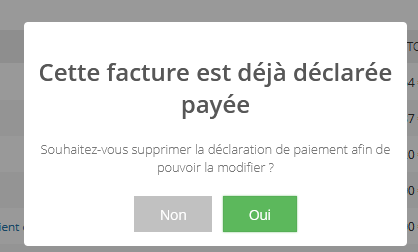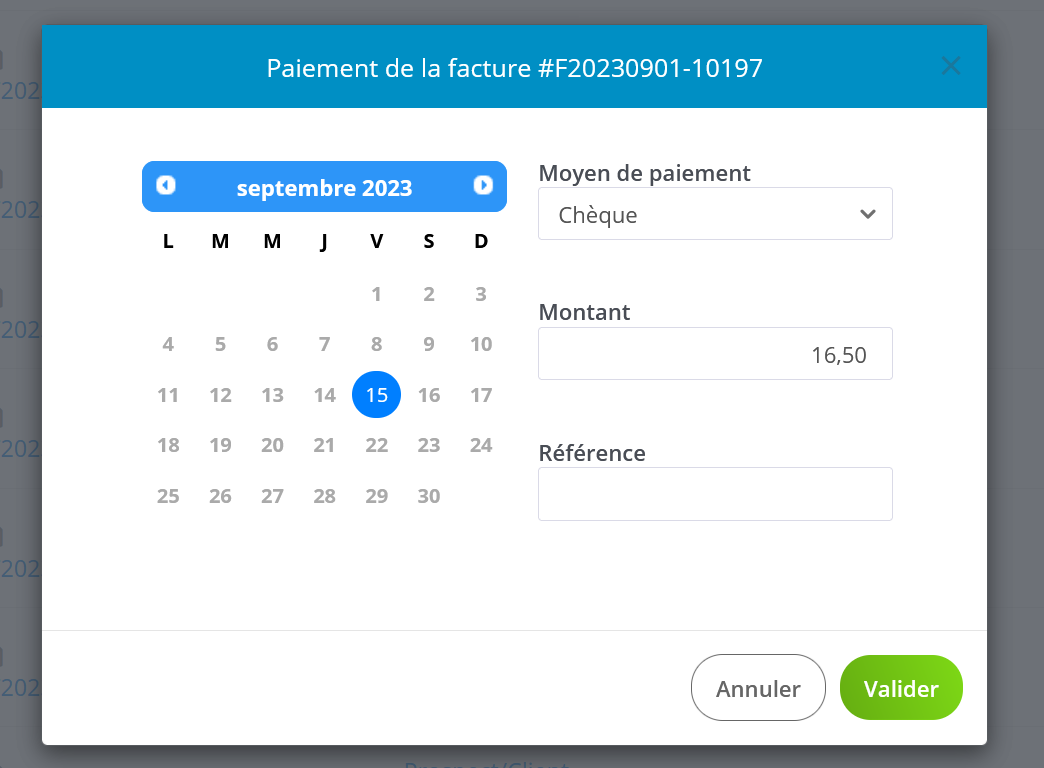Vous avez créé une facture et vous vous êtes aperçus qu’il manque des informations ?
Nous allons vous expliquer comment modifier une facture sans paiement et avec paiement ci-dessous 🙂
Modifier une facture sans paiement
1) Rendez-vous dans Devis & Factures > Factures.
2) Cliquez sur le bouton bleu à côté du signe € rose sur la ligne de la facture en question et modifier la facture :
Modifier une facture avec paiement déclaré
1) Rendez-vous dans Devis & Factures > Factures.
2) Cliquez sur le bouton bleu à côté du signe € rose sur la ligne de la facture en question et modifier la facture :
3) Vous verrez ensuite ce message apparaître pour supprimer le paiement:
Note: n’oubliez pas de remettre le paiement via le rapprochement bancaire ou via le signe euro rose :).
Comment supprimer une facture sur mon compte Axonaut
Supprimer une facture sur Axonaut est possible sous certaines conditions. Découvrez lesquelles !
Dans Axonaut, il est possible de supprimer des données lorsque par exemple, elles sont mal rentrées, avec des erreurs. Cependant, nous avons voulu rendre cette suppression délicate pour éviter toute erreur de votre part ou alors un acte mal intentionné.
De plus, la suppression en masse est pratiquement impossible sans consultation du support Axonaut. Pour ce qui est des factures, il est possible de les supprimer une à une dans Axonaut.
Cependant, toute suppression ou modification de factures existantes est tracée ! En effet, la loi sur la facture électronique va obliger les éditeurs de logiciel à archiver ces données et de donner un accès direct à l’administration fiscale en cas de contrôle.
Si vous souhaitez faire un Avoir, c’est par ici !
Pour effacer une facture, il faut :
- Qu’elle ne soit pas déclarée comme « Payée ». Si c’est le cas, vous allez voir un message apparaître pour supprimer le paiement.
- Il ne faut pas qu’il y ait une facture postérieure à celle que vous voulez supprimer. En effet, cela ferait un « trou » dans la facturation et c’est comptablement interdit par la législation française.
- Rendez-vous sur l’interface suivante : Devis & Factures > Factures ou directement dans la fiche du client concerné.
- Éditez la facture avec le petit stylo bleu ciel.
Note : Si vous ne voyez pas la poubelle noire en bas de votre écran, cela veut dire que vous n’avez pas les droits utilisateurs correspondants :). Dans ce cas, demandez à l’administrateur de vous permettre de supprimer des entités dans Axonaut !
Comment ajouter un paiement sur une facture ?
Cet article vous aidera pour ajouter un paiement manuellement ou via le rapprochement bancaire.
Votre client vous a payé des factures et vous souhaitez le déclarer dans Axonaut ? Pour ajouter des paiements dans Axonaut, vous pouvez procéder de deux façons :
Déclarer un paiement via le rapprochement bancaire
1) Rendez-vous dans Pilotage > Rapprochement bancaire.
2) Si vous avez connecté un ou plusieurs comptes bancaires, vous verrez vos lignes remontées. Grâce à cette fonction, Axonaut va reconnaître le montant d’une facture qui a été créé dans l’outil et proposer le rapprochement avec le bouton rose.
Note : le paiement manuel et le rapprochement bancaire sont deux actions similaires. Vous pourrez uniquement faire une des deux actions pour déclarer un paiement. Ainsi, si vous ne pouvez pas rapprocher une facture, vérifiez bien qu’elle n’ait pas déjà été déclarée comme payée dans Devis & Factures, Factures ;). Si la facture a déjà été déclarée comme payée, vous pouvez déclarer traité et ne rien faire dans le rapprochement bancaire ou supprimer le paiement et faire le rapprochement.
Déclarer un paiement manuellement
1) Rendez-vous dans Devis & Factures > Factures.
2) Cliquez sur le signe € rose :
3) Sélectionnez ensuite la date du paiement de la facture, le moyen de paiement (prélèvement, virement, chèque, CB, Espèce et autre), le montant et la référence.
Note : Vous ne trouvez pas le moyen de paiement de votre choix ? Choisissez « autre » dans ce cas ;).
4) Vous pouvez voir le paiement dans Devis & Factures > Factures > Synthèse. Vous pouvez même le supprimer en cliquant sur la croix bleue dans la colonne paiement.
Pour toutes questions supplémentaires, n’hésitez pas à revenir vers nous via l’Axobot en bas à droite. 😉
En savoir plus sur cette thématique :
- Comment ajouter un paiement sur une facture ?
- Comment numéroter mes devis/factures dans Axonaut ?
- Créer une facture avec Axonaut
- Comment faire un avoir sur Axonaut
- Comment faire une facture récurrente, un abonnement sur Axonaut ?
- Modifier/supprimer un devis
- Modèle facture : 25 exemples à télécharger gratuitement
- Top 20 des meilleurs logiciels devis et facture
- Date d’échéance facture : définition & gestion
- Fausse facture : définition, sanctions et conseils
- Démo : effacer les données factices
- Modifier/supprimer une dépense
- Modifier/supprimer un contact
- Ajouter/supprimer un utilisateur
- Droits/responsabilités utilisateurs : à quoi ça correspond ?